10 أشياء يجب القيام بها قبل بدء تشغيل موقع WordPress
نشرت: 2015-11-16قبل فتح موقع WordPress لمحركات البحث والأشخاص ، قد تفكر في القيام ببعض الأشياء. إذا كنت قد أنشأت موقعًا إلكترونيًا أو قمت بتفجيره باستخدام سمات WooCommerce أو قوالب WordPress ، فيجب عليك إعداده وتثبيته أو التحقق من إعدادات معينة.
الأشياء التي يجب التحقق منها قبل بدء تشغيل موقع الويب بموضوعات WooCommerce:
- إدارة نظام البريد الإلكتروني الخاص بك
لا يوجد شيء أسوأ من الرد الآلي أو طلب تسجيل مستخدم جديد على موقع الويب الخاص بك باستخدام سمات WordPress ، حيث يظهر توقيع البريد الإلكتروني WordPress وبعض عناوين الإرجاع التي لا تذكر أي شيء مستخدم جديد. لحسن الحظ ، هناك نوعان من المرشحات للمساعدة في إصلاح سوء التفاهم المؤسف هذا. للقيام بذلك ، يمكنك استخدام الكود التالي:
<؟ بي أتش بي
add_filter ('wp_mail_from'، 'new_mail_from') ؛
function new_mail_from ($ email) {
$ email = '[email protected]'؛
إرجاع البريد الإلكتروني $؛}
add_filter ('wp_mail_from_name'، 'new_mail_from_name') ؛
وظيفة new_mail_from_name (اسم $) {
$ name = 'موقع WordPress الخاص بك' ؛
إرجاع $ name؛}؟>
- لا تنسى التحليلات
تحليل البيانات هو مفتاح التطوير الناجح للموقع ، بغض النظر عما إذا كان موقعًا عائليًا أو موردًا كبيرًا للشركة. سيخبرك تتبع سلوك المستخدمين على الموقع في أي اتجاه لتطوير مشروعهم واستثماره. تقدم الكثير من الخيارات لتتبع المكونات الإضافية ميزات تستند إلى Google Analytics ، ولكن يتم تنفيذ بعض هذه المكونات الإضافية بشكل جيد. دعنا نتحدث عن أفضل المكونات الإضافية للتحليلات التي يتم تطبيقها على مواقع WooCommerce المختلفة:
- Google Analytics for WordPress by Yoast - يُظهر محلل Yoast حركة المرور المتزايدة ونشاط المستخدم على الموقع إلى مستوى جديد. يمكنك تتبع أداء حركة المرور لمنشورات محددة ، والمؤلفين ، والنقرات ، والتنزيلات ، وما إلى ذلك.
- لوحة تحكم Google Analytics - بمساعدة هذا المكون الإضافي ، يمكنك الوصول إلى جميع المعلومات التي تم جمعها. تتيح لوحة Widget نظرة سريعة لتقييم مؤشرات الأداء الرئيسية التي تم جمعها بواسطة إحصائيات حضور الموقع ، والمنشورات والصفحات الأكثر شيوعًا لتقييم الاحتياجات الرئيسية والمصادر الرئيسية لحركة المرور.
- قم بتثبيت ملحقات SEO خاصة لقوالب WordPress
لتحسين محرك البحث بشكل أفضل ، يمكنك استخدام مكونات تحسين محركات البحث (SEO) المتوافقة مع سمات WooCommerce:
- All in One SEO Pack - البرنامج المساعد الذي استخدمته لسنوات لاحتياجات العميل في مختلف المشاريع. إنه يعمل بشكل جيد ، وسيستمرون في استخدامه ويوصون به أيضًا.
- WordPress SEO by Yoast - يتيح لك هذا البرنامج المساعد تحقيق نتائج مذهلة في تحسين محرك البحث. ومع ذلك ، فإن الأشخاص الأقل تدريبًا تقنيًا قد يرون أنه حل "ضخم" قليلاً.
- W3 Total Cache - هنا قد تسأل ، حسنًا ، ما هو التخزين المؤقت للصفحات هو تحسين محرك البحث؟ لاحظ أن Google تستخدم الآن سرعة تحميل صفحات الويب كعامل في تصنيف الصفحات في نتائج البحث.
- إنشاء نظام النسخ الاحتياطي
هناك العديد من الحلول الجاهزة لإنشاء نسخ احتياطية منتظمة لأي موقع باستخدام قوالب WordPress. لذلك دعونا نلقي نظرة على أفضلها:
- BackWPup - استخدمت هذا المكون الإضافي لفترة طويلة لإجراء نسخ احتياطية منتظمة. فهو لا ينشئ نسخة احتياطية من قاعدة البيانات فحسب ، بل يحتفظ أيضًا بالبنية الكاملة للملفات والصفحات على الموقع. يتم تخزين النتيجة على الخادم ، أو يمكن إرسالها إلى البريد الإلكتروني أو تخزينها في "سحابة" مثل S3 أو Dropbox أو حتى على خادم FTP الخاص بهم.
- النسخ الاحتياطي عبر الإنترنت لـ WordPress - يُنشئ نسخة احتياطية كاملة للتنزيل والتخزين على خادم محلي أو لإرساله عبر البريد الإلكتروني. أيضًا ، يمكنك استخدامه لإنشاء حساب نسخ احتياطي وتخزينه. تقنية النسخ الاحتياطي (تتيح لك تخزين ما يصل إلى 100 ميجابايت مجانًا).
- VaultPress - على عكس المكونين الإضافيين السابقين ، يعمل هذا المكون الإضافي على أساس رسوم اشتراك شهرية. يتم تخزين جميع النسخ الاحتياطية التي قمت بإنشائها على الخوادم في نفس VaultPress ، لذلك إذا حدث خطأ ما لخادمك أو جهاز الكمبيوتر / الكمبيوتر المحمول المحلي الخاص بك ، فيمكن استرداد البيانات بسهولة.
- قم بحماية لوحة الإدارة الخاصة بك من أي سمة WordPress
تعمل معظم مواقع WordPress بدون حماية وبدون الجزء الإداري من أي تهديدات لسنوات ، ولكن من الأفضل دائمًا أن تكون مستعدًا ، بدلاً من ألا تكون مؤلمًا بشكل مؤلم. أفضل نصيحة لحماية لوحة الإدارة في WordPress ستكون محمية بملف htaccess. تواصل مع مزود الاستضافة الخاص بك لاستخدام مدير FTP لحماية بياناتك عبر لوحة الإدارة الخاصة بقالب WooCommerce. استخدم FTP-manager ، احصل على ملف htaccess الخاص بجذر الموقع وأضف الأسطر التالية (إذا لم يكن الملف موجودًا ، فقم بإنشائه):

<ملفات wp-login.php>
AuthType أساسي
AuthName "منطقة خاصة"
AuthUserFile المسار إلى المجلد الجذر لموقع الويب / .htpasswd
مطلوب مستخدم صالح
</ ملفات>
عن طريق نفس FTP ، موقع الجذر ، قم بإنشاء ملف .htpasswd ، والذي سيكون تسجيل الدخول وكلمة المرور الخاصة بك. بعد ذلك ، لن يكون الوصول إلى المسؤول ممكنًا إلا من خلال تسجيل الدخول وكلمة المرور. لإنشاء مجموعة من تسجيل الدخول وكلمة المرور ، يجب أن تذهب إلى هذا الرابط ، وأدخله في الحقول المناسبة اسم المستخدم وكلمة المرور وانقر على "إنشاء ملف .htpasswd". نتائج هذه المعالجة ضرورية لنسخها ولصقها في ملف .htpasswd الذي تم إنشاؤه مسبقًا.
- تحقق من الموقع للحصول على 404
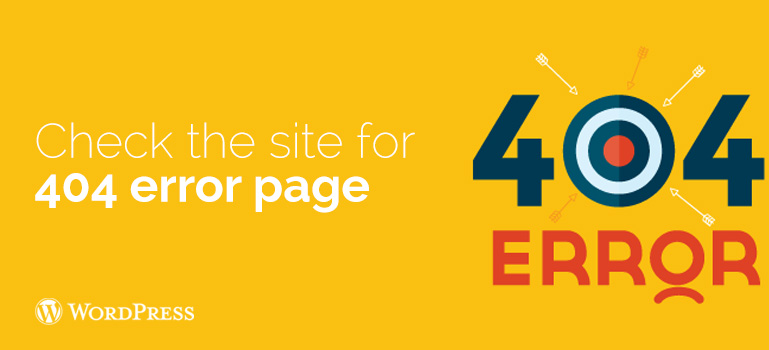
بالنسبة إلى موقع شاب ، يمكن أن يؤدي الخطأ 404 إلى تكوين سمعة سيئة. يجب عليك التأكد من تحميل جميع الصفحات الموجودة على موقع الويب الخاص بك بشكل صحيح ، ولا توجد روابط مفقودة. لهذا الغرض ، استخدم المكون الإضافي الرائع 404 إلى 301. باستخدامه ، يمكنك تكوين إعادة توجيه مع صفحات 404 أي صفحات أخرى (مثل الصفحة الرئيسية أو خريطة الموقع) وإشعارات البريد الإلكتروني لـ 404 على موقع WordPress الخاص بك.
- تحقق من جميع النماذج لموقع الويب الخاص بك
بعد إعداد البريد الإلكتروني ، فإن الشيء التالي الذي عليك القيام به هو التأكد من أن جميع النماذج الموجودة على موقع الويب الخاص بك تعمل. تحقق من نماذج الاتصال ونماذج إضافة التعليقات ونماذج الاشتراك في البريد الإلكتروني وما إلى ذلك. تأكد من أن كل نموذج على موقع الويب الخاص بك يعمل بشكل صحيح.
تحقق من قائمة البريد الإلكتروني لإرسالها وتحمل عناء إرسال بريد إلكتروني تجريبي لتأكيد إضافة عنوانك الجديد إلى القائمة البريدية. أنا لا أستخدمها ، لذلك يمكنني أن أؤكد بثقة أنها ضرورية.
إذا كان موقعك سيستفيد من عدة مؤلفين أو حتى يكون موقعًا متعدد WordPress ، فتحقق من نماذج تسجيل الدخول والتسجيل. قم بإزالة العناصر غير الضرورية من منطقة المسؤول لحسابات المستخدمين.
- تحقق من نظام الشراء لموقع الويب الخاص بك باستخدام سمات WooCommerce

يجب أن يتم فحص مواقع التجارة الإلكترونية بعناية أكبر. عليك أن تضع نفسك في العميل ، وتحاول إضافة عناصر إلى السلة ، وحتى إجراء معاملة اختبارية للتأكد من أن كل شيء يسير بسلاسة وخالية من العيوب. إذا كنت تبيع سلعًا رقمية ، فتأكد من تسليمها على الفور. بالنسبة للمنتجات المادية ، سوف تحتاج إلى التحقق من النظام الخاص بك من أجل التنفيذ السلس للأوامر.
- تحقق من الصور ومقاطع الفيديو والمتزلجون
تجعل الصور ومقاطع الفيديو موقع الويب الحديث أكثر تفاعلاً. تأكد من تحميل جميع الصور الموجودة على موقع الويب الخاص بك بسرعة وبشكل صحيح. تعرف على كيفية تسريع WordPress من خلال تحسين الصور. يجب أن تشاهد الفيديو على موقع الويب الخاص بك باستخدام مجموعة متنوعة من الأجهزة والمتصفحات للتأكد من أنها تعمل على النحو المنشود. إذا كنت تستخدم المكون الإضافي المنزلق لـ WordPress ، فتأكد من أن شريط التمرير يعمل في جميع المتصفحات والأجهزة الرئيسية.
- اختبر الاندماج الاجتماعي
تلعب وسائل التواصل الاجتماعي دورًا مهمًا للغاية في الإطلاق الناجح لأي منتج. تأكد من أن نوع المستخدمين "اتبعني ..." لا يمكنهم العثور على مشاكل. بادئ ذي بدء ، من الضروري التأكد من أنه يمكنهم الاشتراك في موقعك للحصول على الأخبار والتحديثات على مثل هذه المنصات الاجتماعية مثل Twitter و Facebook و Classmates و Instagram وغيرها. في هذه الحالة ، سيكون من الجيد تضمين بطاقات Twitter والبيانات الوصفية لـ Facebook Open Graph وأدوات المراقبة الاجتماعية لموقعك WordPress.
إذا كانت لديك أي أسئلة تتعلق باستخدام سمات WooCommerce أو قوالب WordPress الأخرى ، فاستخدم منتدى WordPress وخدمة الدعم الفني المتاحة لك على مدار الساعة طوال أيام الأسبوع.
